360极速浏览器主页被锁定修改后仍然无效的解决方法
1、首先我们需要删除桌面上的360极速浏览器快捷方式,将它拖入垃圾桶里就可以了。
2、之后点击底部任务栏中的Windows图标打开开始菜单,在开始菜单底部搜索框中输入“360”进行搜索。
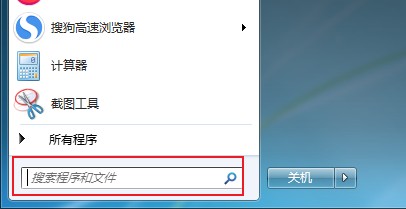
3、之后在搜索结果页中找到360极速浏览器并适应鼠标右键单击,然后选择“打开文件位置”。
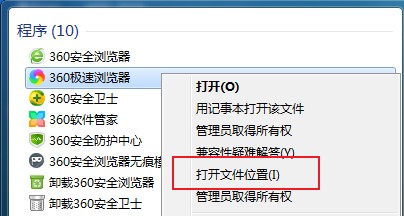
4、这时我们就进入了360极速浏览器的安装目录,使用鼠标右键单击“360chrome.exe”,然后依次点击“发送到”-“桌面快捷方式”。
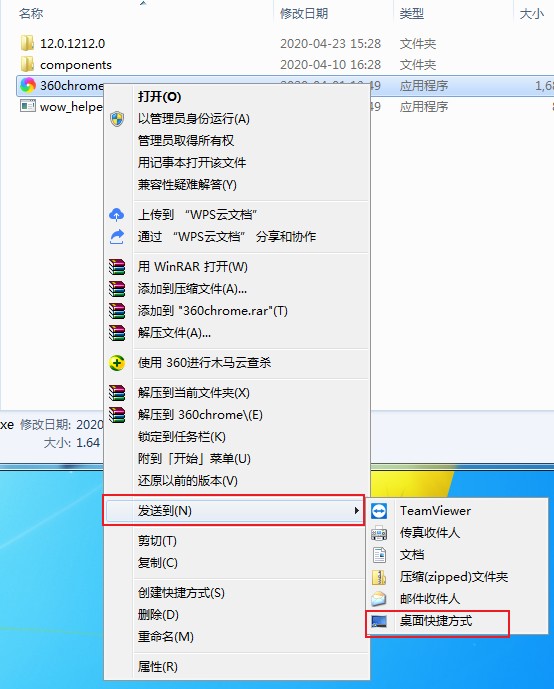
5、这时桌面上就重新出现360极速浏览器的图标了,双击该图标打开360极速浏览器,这时应该就能够发现我们的主页已经恢复成自己设置的了。
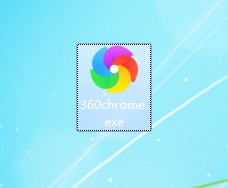
以上就是360极速浏览器主页被锁定修改后仍然无效的解决方法,如果你尝试了各种方法也无法解除主页被锁定的问题,那么不妨尝试一下这个方法哦。